?wps表格設置一個日期選擇框的教程
時間:2023-09-18 09:14:56作者:極光下載站人氣:7004
相信大部分的用戶都很喜歡使用wps軟件,這款辦公軟件為用戶帶來了許多的便利,并且深受用戶的喜愛,在這款辦公軟件中用戶可以體驗到強大且實用的功能帶來的幫助,讓自己的編輯效率得到了有效的提升,因此wps軟件收獲了不少用戶的喜歡,當用戶在wps軟件中編輯表格文件時,就會發現其中的功能是很強大的,例如用戶可以根據自己的需求在表格中設置上日期選擇框,這樣便于受眾選擇需要的日期,可是用戶不知道怎么來設置,其實方法是很簡單的,用戶直接在菜單欄中找到數據選項卡中的下拉列表選項來進行設置即可,詳細的操作過程是怎樣的呢,接下來就讓小編來向大家分享一下wps表格設置一個日期選擇框的方法教程吧。
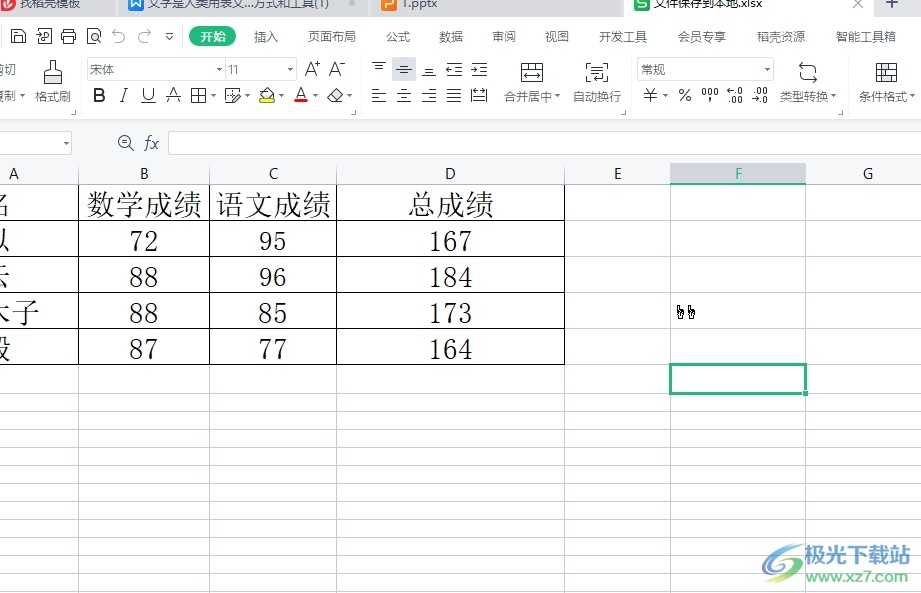
方法步驟
1.用戶在電腦桌面上打開wps軟件,并來到表格文件的編輯頁面上來選中一個空白單元格
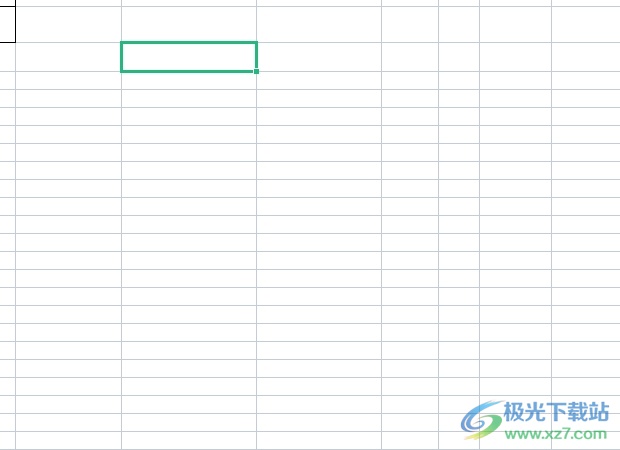
2.在頁面上方的菜單欄中點擊數據選項,將會顯示出相關的選項卡,用戶選擇其中的下拉列表選項

3.進入到插入下拉列表窗口,用戶勾選手動添加下拉選項,接著在方框中輸入日期信息,添加下一個日期信息時,需要點擊右上角的添加圖標,然后按下確定按鈕
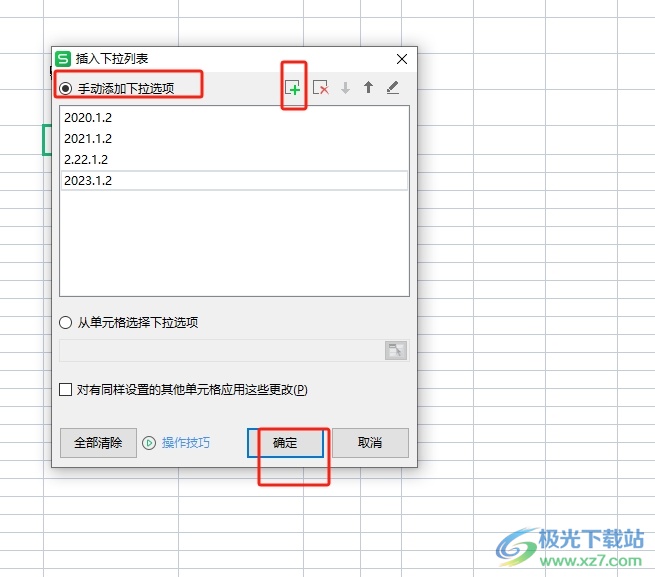
4.用戶還可以在下方勾選從單元格選擇下拉選項功能,這樣直接在單元格中選擇日期信息即可
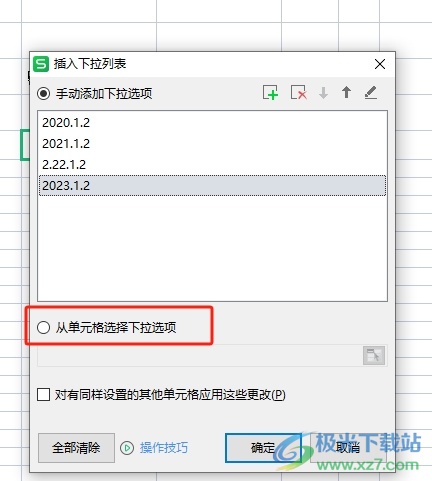
5.設置完成后,用戶回到編輯頁面上,就可以看到當前的單元格右側出現了下拉箭頭
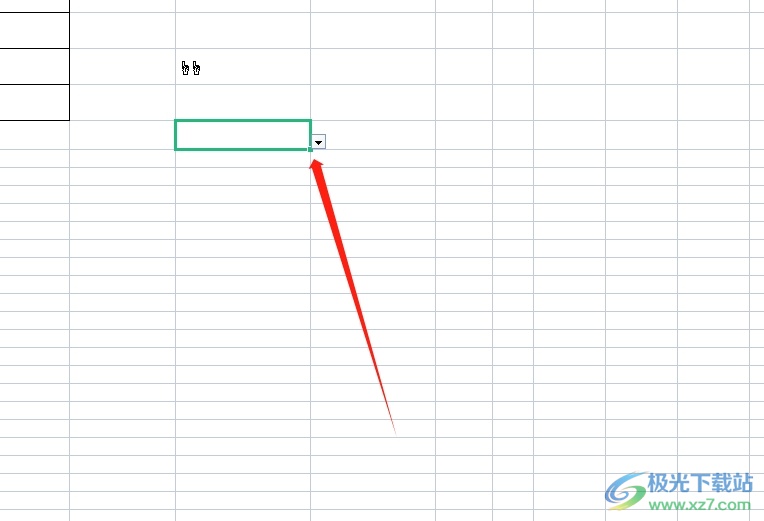
6.用戶點擊這個箭頭后,可以看到出現的下拉框,用戶從中選擇日期就可以了

用戶在wps軟件中編輯表格文件時,可以看到其中的功能是很強大的,為自己帶來了不少的好處,當用戶想要設置一個日期選擇框,用戶直接在菜單欄中點擊下拉列表功能,然后根據自己的需求來進行設置即可,方法簡單易懂,因此感興趣的用戶可以跟著小編的教程操作起來。

大小:240.07 MB版本:v12.1.0.18608環境:WinAll
- 進入下載
相關推薦
相關下載
熱門閱覽
- 1百度網盤分享密碼暴力破解方法,怎么破解百度網盤加密鏈接
- 2keyshot6破解安裝步驟-keyshot6破解安裝教程
- 3apktool手機版使用教程-apktool使用方法
- 4mac版steam怎么設置中文 steam mac版設置中文教程
- 5抖音推薦怎么設置頁面?抖音推薦界面重新設置教程
- 6電腦怎么開啟VT 如何開啟VT的詳細教程!
- 7掌上英雄聯盟怎么注銷賬號?掌上英雄聯盟怎么退出登錄
- 8rar文件怎么打開?如何打開rar格式文件
- 9掌上wegame怎么查別人戰績?掌上wegame怎么看別人英雄聯盟戰績
- 10qq郵箱格式怎么寫?qq郵箱格式是什么樣的以及注冊英文郵箱的方法
- 11怎么安裝會聲會影x7?會聲會影x7安裝教程
- 12Word文檔中輕松實現兩行對齊?word文檔兩行文字怎么對齊?
網友評論